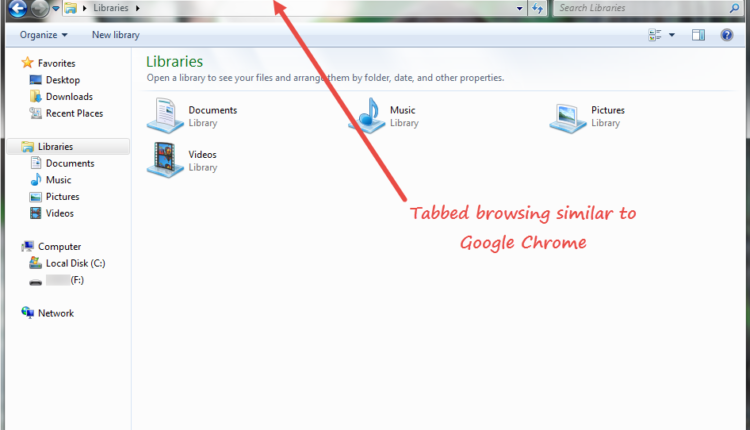Holen Sie sich Chrome-ähnliche Tabs im Windows Explorer
Das Jonglieren zwischen mehreren Fenstern während der Arbeit an Ihrem Computer wird sehr frustrierend, wenn Sie es eilig haben. Eine Lösung dafür ist die Verwendung verschiedener Registerkarten anstelle von Fenstern, wie Sie es in Ihrem Chrome tun. Das Durchsuchen Ihrer Dateien ist dasselbe wie das Surfen im Internet mit begrenzten Informationen. Mit Registerkarten können Sie in verschiedenen Ordnern weiterarbeiten und sie gleichzeitig im selben Fenster organisieren.
Geben Sie Ihrem Windows-Explorer eine ähnliche Oberfläche wie Google Chrome mit Tab-Browsing. Es gibt viele Software zum Durchsuchen von Dateien, die Ihnen diese Art von Funktion bieten. Das Problem ist, dass alle in Bezug auf Leistung oder Preis hinter dem Windows Explorer zurückbleiben. Die Lösung dafür sind kleine Anwendungen oder Add-Ons.
Aktivieren Sie Tabbed Browsing im Windows Explorer genau wie in Google Chrome
Tabbed Browsing ist jetzt zur Norm geworden, Zeit, dies in Ihrem Windows Explorer zu aktivieren.
#. Klee 3
Clover 3 bietet Ihnen eine ähnliche Oberfläche wie Chrome, Rechtsklick für Menü und Lesezeichen im Chrome-Stil. Sogar die Tastenkombinationen sind die gleichen wie in Chrome: „Strg + T” für den neuen Tab, „Strg + W” für das neue Fenster und „Strg + D” zum Hinzufügen des aktuellen Standorts zum Lesezeichen und viele mehr. Die Anwendung funktioniert reibungslos ohne Schluckauf. Es ist Freeware mit allen geladenen Funktionen. Wenn Sie eher zu einem besser aussehenden neigen, haben Sie die Möglichkeit, das Thema zu ändern. Maussteuerungen wie Radklicken zum Öffnen eines Fensters in einem neuen Tab, Wechseln zwischen Tabs mit Mausrollen usw. verbessern die Zugänglichkeit des Explorers.
#. QTTabBar
Abgesehen von der Abdeckung aller grundlegenden Funktionen von Clover 3 bietet Ihnen QTTabbar eine Reihe zusätzlicher Tricks. Öffnen Sie einen neuen Tab, indem Sie mit der mittleren Maustaste auf ein Ordnersymbol klicken; Bewegen Sie die Maus über ein Bild oder einen Text und ein Vorschau-Toolkit wird angezeigt; verschiedene Farben für Schriftarten im Ordnernamen zuweisen und vieles mehr. Sie können den Inhalt eines Unterordners sofort in der Vorschau anzeigen und darauf zugreifen, indem Sie auf das Quadrat mit dem blauen Pfeil klicken, der erscheint, wenn Sie den Mauszeiger über die Ordnersymbole bewegen. Sobald Sie sich an die Benutzeroberfläche und die Verknüpfungen gewöhnt haben, können Sie das Surfen mit Registerkarten auf Ihrem Computer genießen.
#. Heller Entdecker
Ähnliche Benutzeroberflächen wie Windows Explorer, BrightExplorer spielt gut mit den vorhandenen Tastaturkürzeln. BrightExplorer ist der oben genannten Software ziemlich ähnlich und fügt ihr mit Funktionen wie dem Organisieren häufig verwendeter Registerkarten in einer Favoritenliste für den schnellen Zugriff wenig Extravaganz hinzu. Tabs einfach per Drag & Drop in die Favoritenliste ziehen. Dafür müssen Sie einige Dollar ausgeben, da die Add-Ons kostenpflichtig sind. Bright Explorer hat Funktionen und Sie müssen bezahlen, um zusätzliche Optionen zu nutzen, die in den anderen beiden kostenlos sind.
Alle drei Anwendungen bieten ähnliche Dienste mit geringfügigen Abweichungen. Clover 3 zeichnet sich durch die bessere Benutzeroberfläche und Shortcuts aus, die Chrome ähneln, im Gegensatz zu den anderen beiden, bei denen Sie Zeit brauchen würden, um sich daran zu gewöhnen. BrightExplorer ist gut, könnte aber sicherlich besser gemacht werden. QTTabbar ist etwas, das wir Ihnen empfehlen würden, da die Glätte und die zusätzlichen Optionen zum Optimieren der Einstellungen Ihren Anforderungen entsprechen.